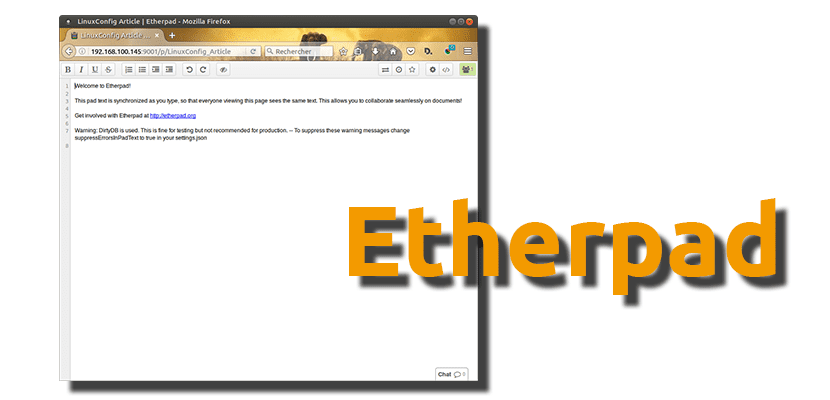
למשתמשים שעובדים מול מחשב ורוב הזמן שאנו עושים זאת בעריכת טקסטים המחוברים לאינטרנט, חשוב להשתמש בכלי המאפשר לנו לערוך טקסטים בזמן אמת בשיתוף פעולה עם משתמשים אחרים. ישנן אפשרויות רבות, וביניהן כמה מההצעות של גוגל או מיקרוסופט בולטות, אך היום נדבר עליהן Etherpad, תוכנה שנוכל להתקין באובונטו 16.04 ובגירסאות מאוחרות יותר של מערכת ההפעלה שפותחה על ידי Canonical וטעמיה.
בפוסט הזה אתה נלמד כיצד להתקין Etherpad במערכת ההפעלה ששם נקרא בלוג, אך הוא לא אמור לגרום לבעיות באף אחד מהטעמים הרשמיים שלו או במערכות הפעלה מבוססות אובונטו, כגון Linux Mint. יהיה צורך לכתוב מספר פקודות, ולכן, ללא דיחוי נוסף, נמשיך ונפרט על התהליך.
כיצד להתקין ולהפעיל את Etherpad באובונטו 16.04 ואילך
- אנו פותחים מסוף ומתקינים את התנאים המוקדמים על ידי הקלדת הפקודה הבאה:
sudo apt install git curl python libssl-dev pkg-config build-essential
- עכשיו אנחנו מתקינים node.js, אם אין לנו את זה כבר מותקן - למרות שכדאי לבצע את הפקודה להתקנת הגרסה היציבה המעודכנת ביותר - עם הפקודה הבאה:
wget https://nodejs.org/dist/v6.9.2/node-v6.9.2-linux-x64.tar.xz tar xJf node-v6.9.2-linux-x64.tar.xz sudo mkdir /opt/nodejs/ && mv node-v6.9.2-linux-x64/* /opt/nodejs echo "PATH=$PATH:/opt/nodejs/bin" >> ~/.profile
- לאחר מכן, אנו משכפלים את הקבצים הבינאריים של Etherpad לספריה / opt / etherpad עם הפקודה הבאה:
sudo mkdir /opt/etherpad sudo chown -R $(whoami).$(whoami) /opt/etherpad cd /opt/etherpad git clone git://github.com/ether/etherpad-lite.git
- כעת, להפעלת התוכנית, נשתמש בפקודה:
/opt/etherpad/bin/run.sh
- וברגע שזה התחיל, ניגש אליו מדפדפן אינטרנט על ידי הזנת כתובת ה- URL http://your_ip_address:9001
- דף בית
- ממשק עריכה
כפי שניתן לראות בחלק הימני התחתון של ממשק העריכה, גם כן יש לנו אפשרות לפתוח צ'אט להגיב עם כל המשתמשים על שינויים אפשריים, שימנעו מאיתנו להשתמש ביישום העברת הודעות נוסף כגון Telegram, Skype או Facebook Messenger. מה דעתך על Etherpad?
באמצעות: linuxconfig.org
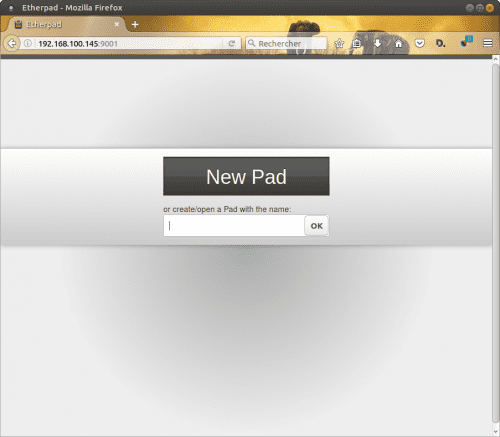
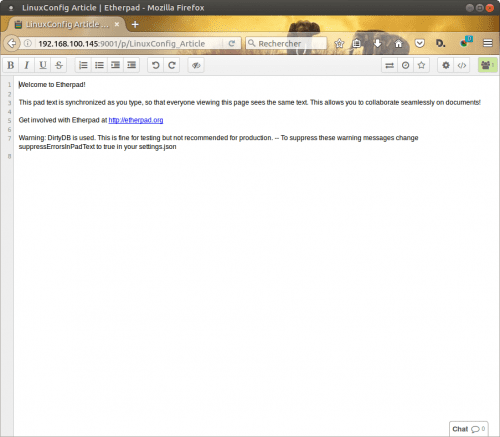
יקירתי ... מצאתי את החדשות הלא נעימות שכאשר מעדכנים את אובונטו ל- 16.04, כאשר מכניסים את הסיסמה, מכניסים את המסך השחור לכמה רגעים ושוב הוא מבקש ממני את הסיסמה ... וכן הלאה ad infinitum. כך גם עם מושב אורחים
אתה יכול לעזור לי..?
תודה. אוסוואלדו
היי.
ניסיתי להתקין את התוכנית והיא עובדת בצורה מושלמת (ב- Debian 10.2).
רק אני לא מוצא איך לגשת למנהל, כדי להיות מסוגל להתאים אותו אישית. ראיתי שניתן לגשת אליו בדרך הבאה:
my_ip_address: 9001 / admin
אך בשום זמן לא הצלחתי להגדיר שם משתמש וסיסמה. יש רעיונות לגבי זה?
תודה על המאמר.